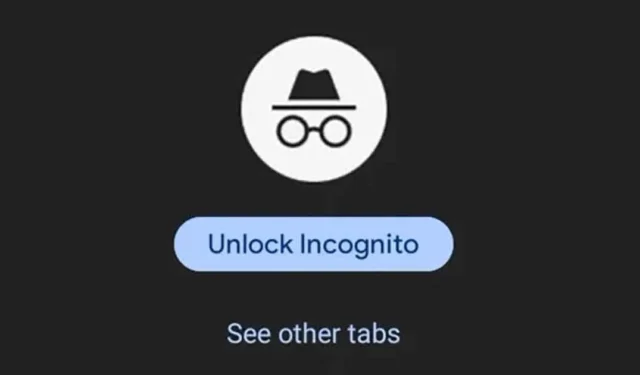
Det er lige meget, hvilken Android-telefon du bruger; Google Chrome er sandsynligvis din foretrukne webbrowser. Webbrowseren har ikke kun praktiske værktøjer, men har også funktioner, der ikke ses på andre webbrowsere.
Når du først begynder at bruge Google Chrome på Android og vænner dig til det, vil du finde det svært at bruge enhver anden webbrowser. For nylig, mens vi brugte Google Chrome til Android, opdagede vi en fantastisk funktion, der beskytter inkognitofanerne.
Inkognitotilstand er en privat browsingtilstand i Google Chrome-browseren. Inkognitotilstanden gemmer ikke din browserhistorik, cookies eller andre webstedsdata. Dette er et valg for Chrome-brugere til at surfe på nettet i privat tilstand.
Mens inkognitotilstand formodes at være privat, kan alle med adgang til din telefon se alle dine private faner. For at forhindre uautoriseret adgang til inkognitofanerne på Chrome udrullede Google en funktion, der beskytter dine inkognitofaner bag et fingeraftryk.
Sådan låser du Chrome inkognitofaner med et fingeraftryk
At skjule Google Chromes inkognitofaner ved hjælp af biometrisk lås er ikke en ny funktion, men mange brugere ved stadig ikke om det. Derfor vil denne artikel diskutere låsning af Chrome Incognito-faner med et fingeraftryk. Lad os komme igang.
1. For at komme i gang skal du åbne Google Play Butik på din Android.
2. Åbn Google Chrome appfortegnelsen og installer alle tilgængelige opdateringer. a>

3. Når du er opdateret, skal du åbne Chrome-browseren. Tryk derefter på tre prikker i øverste højre hjørne.

4. I menuen, der vises, skal du vælge Indstillinger.

5. På skærmen Indstillinger skal du trykke på Privatliv & Sikkerhed.

6. Find nu muligheden Lås inkognitofaner, når du forlader Chrome. Slå kontakten ved siden af for at aktivere funktionen.

7. Nu bliver du bedt om at bekræfte dit fingeraftryk.
Det er det! Dette vil sikre dine Chrome-inkognitofaner bag et fingeraftryk. Nu vil Google Chrome bede dig om at scanne din telefons registrerede fingeraftryk eller indtaste din pinkode for at genåbne inkognitofanerne.
Kan du ikke finde låse inkognitofaner, når du forlader Chrome-indstillingen?
Nå, hvis du ikke kan finde funktionen i Chromes privatlivs- og sikkerhedsindstillinger, er chancerne for, at du bruger en forældet version af Google Chrome.
Du kan åbne Google Play Butik og installere alle afventende Chrome-opdateringer. Her er, hvad du skal gøre.

Åbn Google Chrome på din Android.
På adresselinjen, indsæt følgende adresse og tryk på enter:
chrome://flags/#incognito-reauthentication-for-android
Tryk på rullemenuen Aktiver enhedsgenautentificering for inkognito, og vælg Aktiveret .
Når du har foretaget ændringen, skal du trykke på knappen Genstart.
Det er det! Når du har foretaget ændringerne, skal du gentage trinene beskrevet i artiklen for at aktivere biometrisk godkendelse for inkognitofaner.
Så denne vejledning handler om, hvordan du sikrer dine Google Chrome inkognitofaner bag et fingeraftryk. Fortæl os, hvis du har brug for mere hjælp til at sikre inkognitotilstanden i Google Chrome-browseren.




Skriv et svar